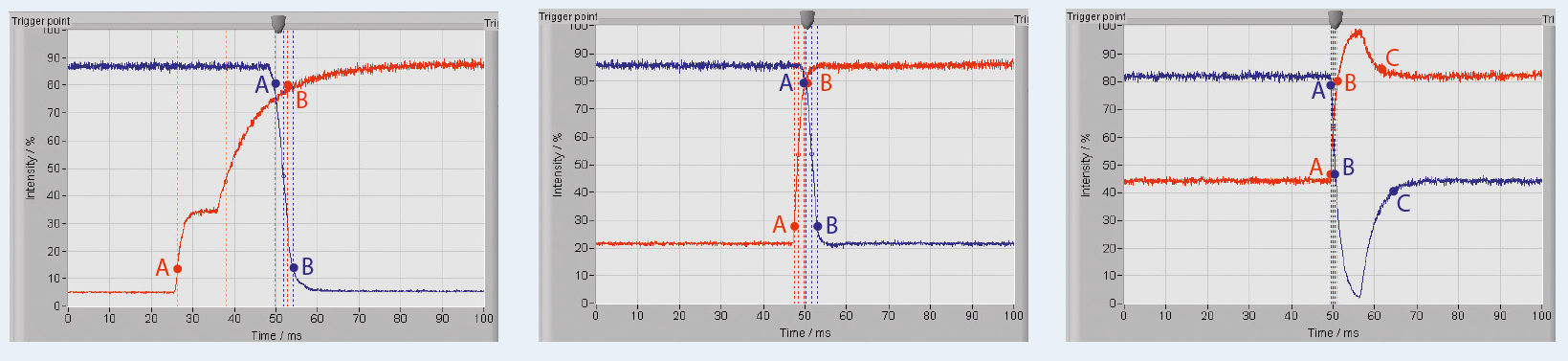LG en Lenovo claimen schakeltijden van 1 en 0,5 milliseconde. Als je dat narekent, kom je erachter dat dit overdreven is: voor de maximale refreshrate van 144 Hz van de LG zijn 6 milliseconden voldoende, voor de 240 Hz van de Lenovo zijn ongeveer 4 milliseconden genoeg – precies wat Samsung voor zijn X27RG54 in de specificaties noemt.
De IPS-monitor van LG schakelt ook zonder overdrive snel genoeg voor 144 Hz. Het schakelen van grijs naar grijs duurt rond 8 milliseconden, andere helderheidsschakelingen gaan sneller. Gemiddeld komt het scherm bij onze tests uit op 6 milliseconden (gray-to-gray). Met de laagste overdrivemodus ‘Normal’ komt de monitor op gemiddeld 5,3 milliseconden uit, met incidentele afwijkingen bij grijsschakelingen. Zo moet een precies ingestelde overdrive eruitzien!
Als je de overdrivemodus ‘Fast’ inschakelt, daalt de gemiddelde reactietijd naar 4,2 milliseconden, waarbij geen wisseling langer dan 5,4 milliseconden duurt. In die modus kregen we wel incidentele uitschieters of vertragingen. LG’s overdrivemodus ‘Faster’ is daarentegen een modus die testers in verwarring kan brengen. In theorie haal je daarmee een helderheidswissel binnen 0,4 milliseconden, maar deze is ook echt alleen theoretisch. De pixelhelderheid schiet zijn doel in extreme mate voorbij en heeft daarna enkele milliseconden nodig om zijn doelhelderheid te bereiken. De dubbele contouren die de extreme uitschieters veroorzaken zijn niet om aan te zien. De modus is in de praktijk onbruikbaar.
Het TN-panel van AU Optronics dat in de Lenovo zit, haalt zonder extra versnelling een heel behoorlijke 5,7 milliseconden (gray-to-gray). Dat is genoeg voor een refreshrate van rond de 170 Hz. Pas met de overdrivemodus ‘Normal’ komt de monitor van Lenovo met minimale uitschieters op 3,3 milliseconden terecht, wat genoeg is voor 240 Hz. Als je nog een tikje sneller gaan naar ‘Extreme’, haalt het scherm in de doelhelderheid zo nu en dan wel maar 0,5 milliseconden, maar dat gaat gepaard met de nodige uitschieters en lelijke dubbele contouren in bewegende beelden. Beter van niet, dus.
Het VA-panel van Samsung haalt de eigen drempel van 4 milliseconden ook in de hoogste overdrivemodus niet: bij onze tests haalden we een gemiddelde schakelwaarde van 6,3 milliseconden. Dat de grey-to-grey-schakelingen zo sloom zijn, komt door de trage schakelwaarden van zwart. Het omschakelen van zwart naar grijs duurde maar liefst 18 milliseconden, zwart naar donkergrijs duurde bij onze test zelfs 23 milliseconden. Dat laatste is niet eens genoeg voor een volledige beeldrefresh binnen 17 milliseconden. Zolang doet een frame erover op 60 Hz.
Eigenlijk zou het VA-scherm juist bij het schakelen van zwart beduidend sneller moeten kunnen presteren – Samsung heeft daar een steek laten vallen en mogelijk een te sterke pre-tilt ingesteld, waarbij de vloeibare kristallen in hun rusttoestand (normally black) ongunstig gefixeerd zijn.